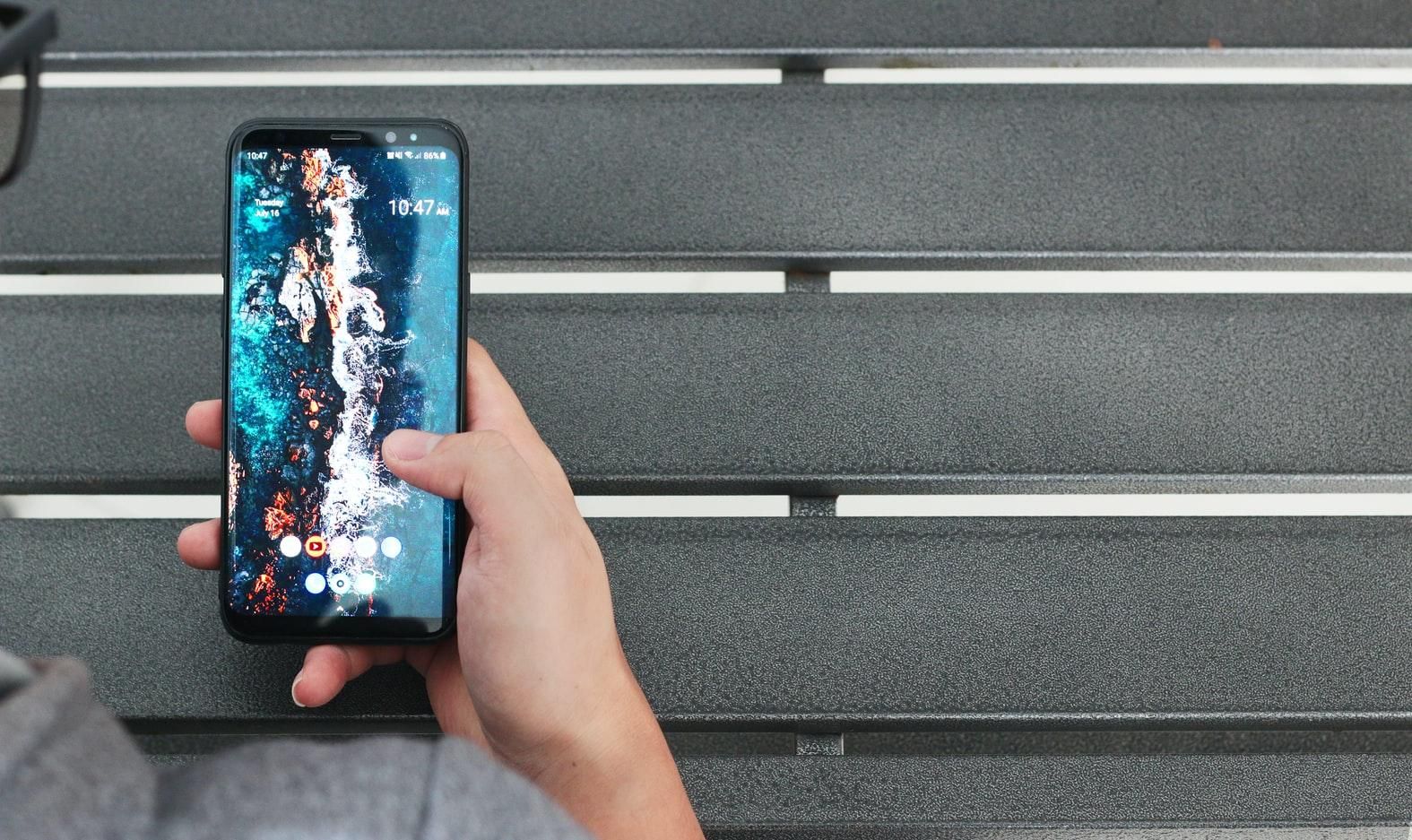Редакция Техно 24 подготовила вам несколько важных рекомендаций. Они, конечно, не превратят ваш смартфон в непревзойденный инструмент, однако они точно улучшат ваш повседневный опыт и вы получите немного больше контроля в тех областях, о которых раньше не знали.
Интересно Лучший подарок для семьи – телевизор от Samsung
Включите режим разработчика
Совет активировать "режим разработчика", как что-то немедленное и неотложное, может показаться несколько странным, однако это та базовая настройка, которая открывает двери к десяткам других важных функций вашего смартфона.
Чтобы получить доступ, просто зайдите в "Параметры" > "О телефоне" > семь раз нажмите "Номер сборки" > "Введите PIN-код или графический ключ".
Далее расширенные параметры разработчика будут доступны в "Настройки" > "Система" > "Параметры разработчика".
Активация меню для разработчиков / Фото 24 канала
Здесь вы уже можете вносить изменения, чтобы получить доступ к более интересным инструментам для настройки устройства.
Установите частоту обновления дисплея на максимальный уровень
Даже если ваш смартфон имеет режим высокой частоты обновления 90/120 или даже 144 Гц, некоторые люди даже не догадываются, что ваш дисплей может быть не сконфигурирован на такой режим работы из коробки.
Вам нужно будет вручную включить высокую частоту обновления на вашем телефоне, углубившись в меню настроек. Они могут варьироваться в зависимости от производителя, но, как правило, на большинстве телефонов они скрыты примерно одинаково.
Перейдите в "Настройки" > "Дисплей" > "Плавное отображение" / "Частота обновления экрана" / "Частота обновления" или "Плавность движения". Здесь можно установить максимальную частоту обновления экрана.
Настройка частоты обновления экрана / Фото 24 канала
На некоторых устройствах, таких как серия Google Pixel, можно также включить настройки максимальной частоты обновления из меню параметров разработчика Android.
Зайдите в "Настройки" > "Система" > "Параметры разработчика" > "Установить максимальную частоту обновления". Это гарантирует, что телефон постоянно поддерживает частоту 90/120/144 Гц, но это может повлиять на время автономной работы устройства.
Режим фокусировки и ограничения программ
Различные социальные сети и другие приложения забирают наше время, переключая на себя внимание. В результате мы часто отвлекаемся на то, чтобы полистать ленту в Instagram, когда нам нужно делать важную работу. Часто вместо того, чтобы лечь спать, мы открываем на смартфоне ленту новостей или YouTube, чтобы просмотреть очередной ненужный ролик.
Использование соцсетей и приложений можно ограничить благодаря режиму фокусировки, который сегодня есть практически на каждом смартфоне. Этот режим является частью цифрового благополучия Андроид и может помочь ограничить доступ к нежелательным приложениям во время, когда нужно работать или отдыхать.
Цифровой баланс / Фото 24 канала
Фактически, меняя настройки, вы можете включать или выключать определенные приложения Android по расписанию или ежедневно. Блокировка доступа к социальным сетям в рабочее время или отключение мессенджера в выходные. Режим фокусировки даже приостанавливает уведомления, пока не закончится ваша синхронизированная блокировка, что делает его отличным способом отвлечься, не чувствовать себя перегруженным, или даже погрузиться в цифровой детокс, оставив лишь самые важные функции смартфона на некоторое время.
Используйте приблизительные данные о местоположении
Android постоянно добавляет настройки для повышения конфиденциальности на устройстве, но если у вас есть телефон под управлением Android 12, вы сможете получить больше элементов управления на основе местоположения. Это включает возможность использовать "приблизительные" данные о местоположении, когда приложение запрашивает их.
При первом запуске программы, которая требует или запрашивает ваше местоположение, вы увидите всплывающее окно с небольшой анимацией, что демонстрирует разницу между "точными" и "приблизительными" данными о местоположении. Если вы уже предоставили приложениям доступ к вашему местоположению, вы можете перейти в "Настройки" > "Местоположение" > Выбрать любое приложение с доступом к местоположению и изменить точное местоположение на приблизительное.
Не пропустите Мороз против гаджетов: как защитить смартфон от холода
Активировать установку приложений из неизвестных источников
Не каждая программа на вашем смартфоне обязательно должна быть из Play Store, и далеко не все программы, что не входят в официальный магазин Google, опасны. Для некоторых популярных сторонних приложений требуются дополнительные плагины, чтобы получить "полный" опыт. Это часто означает, что вам нужно получить файл APK из внешнего источника и включить параметр "установка приложений из неизвестных источников" на вашем устройстве.
Активация установки приложений из неизвестных источников / Фото 24 канала
Андроид позволяет контролировать, какие приложения могут устанавливать неизвестные источники, но важно получать файлы APK только из авторитетных или проверенных источников. Это может показаться очевидным, но существует множество онлайн магазинов, которые не несут ответственности за APK файлы, которые там размещены.
Обычно вы получаете приложения из веб-браузера, но это будет работать с любым приложением на вашем устройстве. Зайдите в "Настройки" > "Приложения" > "Chrome/ваш браузер" > "Установка приложений из неизвестных источников" > "Включить". Кроме того, при нажатии на загруженный APK вы можете увидеть всплывающее окно, что предлагает включить настройки для установки программы.
Выключить все датчики
Возможность мгновенно отключить все датчики на вашем телефоне одним касанием возможно и не будет полезной для всех, но все же отлично подходит для еще большей конфиденциальности и душевного спокойствия тех, кто беспокоится о своей безопасности и приватности.
В отличие от простого добавления еще одного переключателя к быстрым настройкам, вам сначала нужно сделать несколько вещей. Зайдите в "Настройки" > "Параметры разработчика" > "Плитки разработчика быстрой настройки" > "Датчики выключены". Теперь откройте панель уведомлений и нажмите кнопку "Изменить".
Отсюда вы можете добавить переключатель "Датчики выключены", чтобы быстро отключить:
- микрофон;
- камеру;
- GPS;
- акселерометр;
- гироскоп;
- и другие аппаратные датчики одним нажатием.
Устройства рядом
Фанаты Apple привыкли к казалось бы фантастическому AirDrop, который позволяет быстро обмениваться файлами с устройствами Apple рядом. На Android имеется функция Nearby Share. Она не так функциональна, как аналог Apple, но это удобный способ отправки файлов с одного устройства на другое. Он также доступен на каждом телефоне или планшете под управлением Android от версии 6.0, и его нужно активировать.
Откройте "Настройки" > "Google" > "Устройства и совместное использование" > "Поделиться рядом" > "Включить". Отсюда можно настроить параметры Nearby Share, такие как имя вашего устройства, аккаунт Google, с которым вы хотите быть связаны, и видимость устройства.
Включение функции Nearby Share / Фото 24 канала
Мгновенная блокировка кнопкой питания
Бывают случаи, когда нужно мгновенно заблокировать телефон, а в других случаях вы можете оставить его разблокированным – например, дома. Хотя эта функция активирована по умолчанию на большинстве телефонов, ее можно настроить, например, в Google Pixel для большей гибкости.
Зайдите в "Настройки" > "Безопасность" > "Блокировка экрана" > "Кнопка питания мгновенно блокирует и включает или выключает". Если этот параметр выключен, телефону Android понадобится несколько секунд до полной блокировки. Это означает, что у вас есть короткое окно, в котором не требуется вводить PIN-код, графический ключ или биометрическую информацию для получения доступа к телефону после быстрой блокировки.
Активация настройки просто сохраняет все, как было раньше, и блокирует смартфон, как только нажимается кнопка питания.
Повышение чувствительности к прикосновениям
Владельцы смартфонов после покупки часто первым делом защищают экран устройства защитным стеклом или специальной пленкой. Часто в таких случаях это может приводить к снижению чувствительности экрана к нажатию. Но повысить этот параметр можно и в настройках.
Чтобы включить его, откройте "Настройки" > "дисплей" > "Увеличение чувствительности к прикосновению". Важно отметить, что, хотя эта функция действительно помогает, она может не решить основные проблемы с отображением, с которыми можно столкнуться. Это часто зависит от структуры и текстуры пленок для экрана.
Читайте на сайте Без паники: как восстановить случайно удаленные данные на смартфоне